录屏大师录的视频如何导出?视频导出的方法
更新日期:2023-09-24 01:11:05
来源:系统之家
手机扫码继续观看

录屏大师是一款非常好用的屏幕录制软件,相比于手机自带的录屏功能录屏大师的录制效果明显更好。当我们想要将录屏大师录制的视频导出应该怎么办呢?不会的小伙伴请看以下教程,小编将为大家介绍录屏大师录制的视频是如何导出的。
方法/步骤
1、找到手机上的【文件管理】功能,打开系统工具—点开文件管理功能。
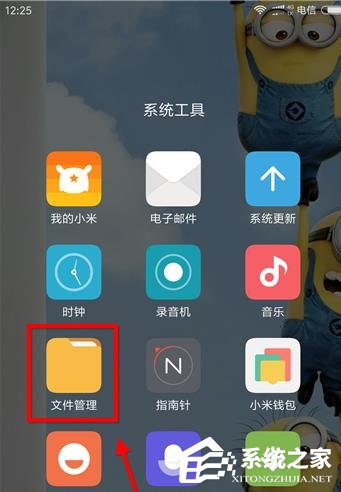
2、然后找到手机文件夹,有些手机叫本地存储文件夹。这些文件夹的排序是按照首字母排序的,可以直接往下拖动找到“L”开头文件夹区域。
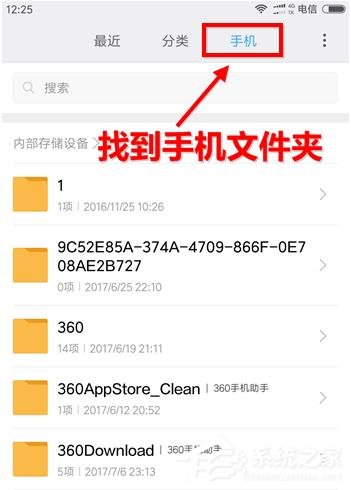
3、最后找到“LuPingDaShi”文件夹,点击进入。
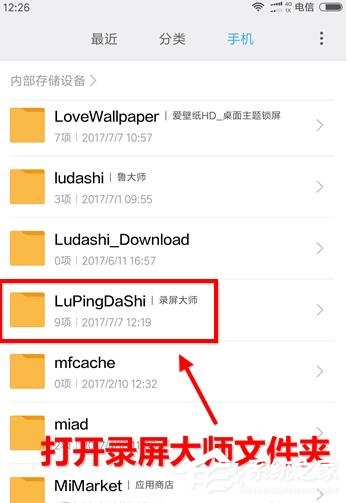
4、找到Rec文件夹。Rec的意思是默认数据存储。也就是保存软件数据的地方。点击开后可以看到视频列表,内容和步骤1看到的相同。
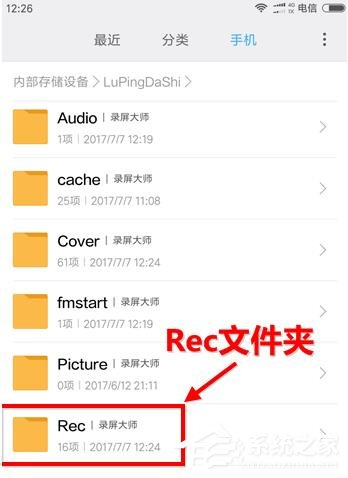
5、Rec文件夹的内容实际为本地存储内容,可以任意移动、转发等。

6、长按要导出的视频文件,选择“发送”。将文件发送到电脑或者别的位置。然后文件就可以以单个视频的形式随便进行处理了。

该文章是否有帮助到您?
常见问题
- monterey12.1正式版无法检测更新详情0次
- zui13更新计划详细介绍0次
- 优麒麟u盘安装详细教程0次
- 优麒麟和银河麒麟区别详细介绍0次
- monterey屏幕镜像使用教程0次
- monterey关闭sip教程0次
- 优麒麟操作系统详细评测0次
- monterey支持多设备互动吗详情0次
- 优麒麟中文设置教程0次
- monterey和bigsur区别详细介绍0次
系统下载排行
周
月
其他人正在下载
更多
安卓下载
更多
手机上观看
![]() 扫码手机上观看
扫码手机上观看
下一个:
U盘重装视频












